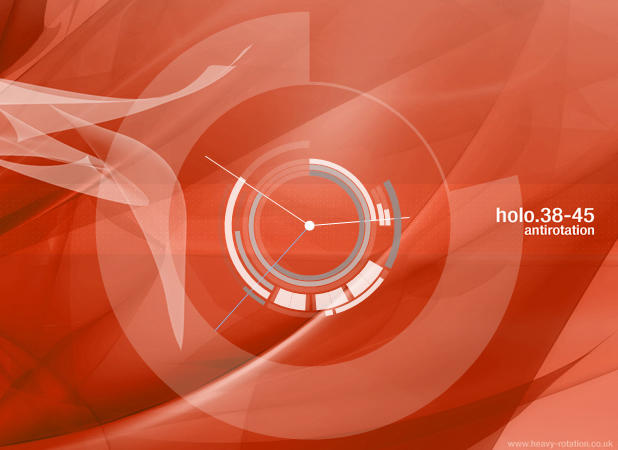Sonyの「
Sonyの「SRS-BTV5 (Bluetooth スピーカー)」を買ったので雑感を。。。
<購入理由>
・音質の評判がいい
(サイズ・価格に対するパフォーマンスがいい)
・とにかく小さい、デザインもいい
・バッテリ駆動
(約5時間、このレベルなら室内で持ちまわるのに充電を気にする必要はない)
・ Bluetooth対応
(NFCがなくても接続可能なため、iPad/ノートPC/Android等の幅広い端末で接続可能)
・充電中に再生が可能

薄型のノートPCはどうしてもスピーカ音質がよくない、気軽に使えるポータブルスピーカーを探していたが、SRS-BTV5は使用用途にちょうどマッチした。
部屋の中で気軽に持ちまわれるノートPCに対し、有線でしかもACアダプタの大きいスピーカを気軽につなぐ気にはなれない。。。
その点、Bluetooth接続でサイズも小さいSRS-BTV5は気軽に移動ができてケーブルを気にする必要がない。
外出先の使用に関しては、 microUSB経由(Android端末で多い規格)で充電できるのは便利。
充電が切れたときに、ノートPCにつないでもいいし、 スマートフォン用のバッテリーで、
充電しながら再生できるのはありがたい。
NFC対応スマートフォンWalkmanとの抱き合わせの屋外使用に関して大きく宣伝されているが、
UltraBookやiPadとあわせた室内使用の用途と、相性はかなりいいように感じた。
使用しての感想は、音質は評判通り。
<音質>:普通のPCスピーカで言うと"3000円前後の安くてそれなりに聞けるスピーカ"と
同等といったところだが、サイズから考えると驚異的といったところ。
<音量>:最大音量にした状態で、大きめの雑音の中では聞き辛いかなという感じ、
屋外使用で言うと、キャンプ・海では厳しいが、渓流釣り・軽い焚き火等ではいけそうといったところ。
何も気にかけることなく、好きなデバイスに「"音質"という機能だけを追加する」感覚で使える、
全体としての完成度は思っていた以上に高かった。
 【Sony Store】Sony SRS-BTV5 (ワイヤレススピーカーシステム)
【Sony Store】Sony SRS-BTV5 (ワイヤレススピーカーシステム)
Amazonでも扱っているが、最近のAmazonは安い。
 【Amazon】SONY ワイヤレススピーカーシステム ブラック SRS-BTV5/B
【Amazon】SONY ワイヤレススピーカーシステム ブラック SRS-BTV5/B